steam版クラフトピアでVRoidHubと連携をして、プレイヤーの見た目を好きなモデルに変更して遊ぶ方法を紹介します。
注意点
VRoid Hub連携をする前に、いくつか注意点があります。
pixivに登録が必要
pixivはイラスト・漫画・小説などを通じてユーザー同士が交流できるSNSサイトで、今回使用するVRoidもpixivが提供するサービスの1つになっています。
そのため、VRoid Hub連携を使用するにはpixivIDが必要です。
登録は無料で出来るので、アカウントを持っていない場合は作っておいてください。
使えるモデルには条件がある
自分でVRoid Hubにアップロードしたモデルを使用する場合は特に気にする必要はありません。
他人がアップロードしたモデルを使う場合、いくつかの条件を満たしている必要があります。
①VRoid Hub上でそのモデルに「♡(いいね)」をつけていること
②モデルの利用条件が以下を満たしていること
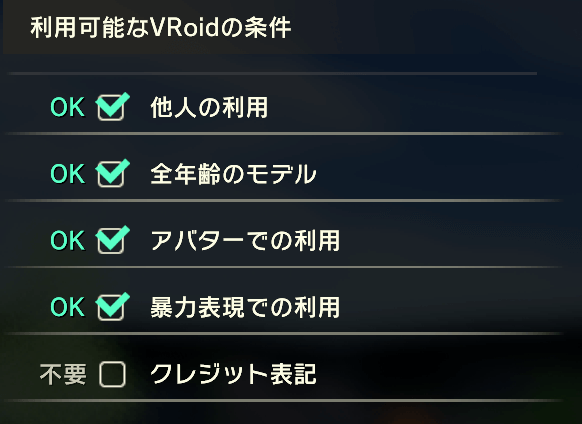
また、上記の条件とは別に、作者がモデル自体に他の利用条件(商用利用など)を設定している場合もあります。
個人利用なら問題はないと思いますが、そのモデルを使用して動画を撮りたい場合などは気をつけた方がよさそうです。
ちなみに、条件に合うモデルをゲーム内から簡単に検索できます。
- クラフトピアを起動して、「シングル」または「マルチ」を選択
- 「VRoid Hub設定」をクリック
- モデルを差し替えるキャラクターを選択
- お気に入りを表示して「クラフトピアで遊べるキャラクターを探す」をクリック
- ブラウザが開き、条件を満たしているモデルの検索結果が表示されるので好きなものに♡(いいね)をする
- クラフトピアに戻ると、キャラが一覧に追加されている
※「あなたの」や「戻る」で一度他の画面に切り替えると更新されます
マルチプレイ時、相手の画面で見た目が反映されない場合がある
マルチプレイをしている相手がVRoid Hub連携をしていない場合は自分の姿が反映されません。
その場合、相手の画面では最初にプレイヤーを作成する時に設定した「クラフトピア内で設定できる見た目」で表示されています。
自分の画面では変更後の見た目になっているのでゲームをする分には問題ありませんが、お互いの見えているモデルが異なるかもしれないという点は注意です。
体装備が表示されない
モデルを変更すると、頭装備は表示されますが体装備は表示されません。
VRoid側の服装のままになるので、見た目が変わらないのが気になる人は注意。

VRoid Hubと連携してモデルを差し替える方法
※大前提として、クラフトピアのプレイデータが必要です。
まだキャラクターを1人も作っていない場合は「新規」でキャラを作成してから以下の手順を行ってください。
①シングルまたはマルチを選択し、プレイヤー選択画面の右下にある「VRoid Hub設定」をクリック
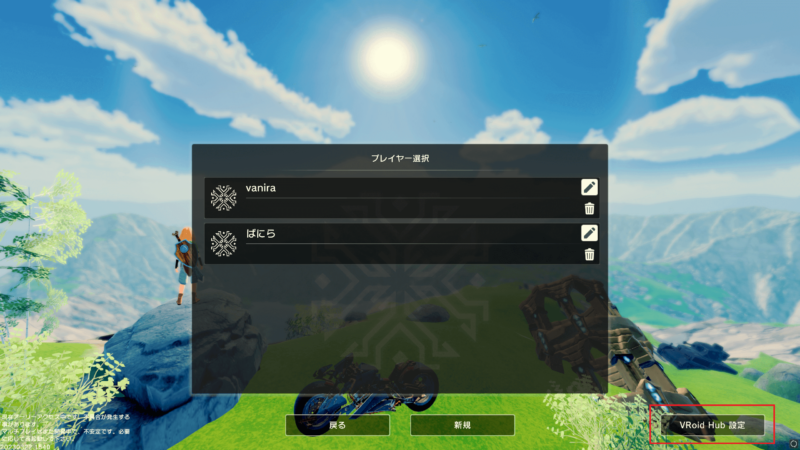
②初回のみログインメニューが表示されるので、「VRoid Hubと連携」をクリック
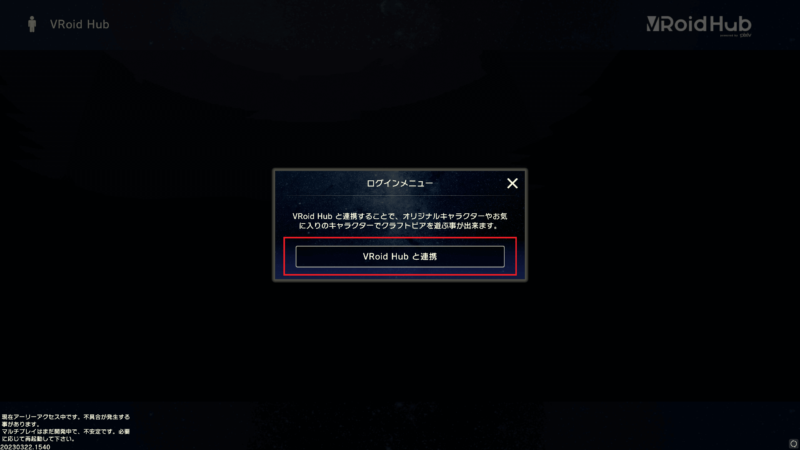
③ブラウザが開きVRoid Hubとクラフトピアを連携するか聞かれるので、内容を確認したら「連携する」をクリック
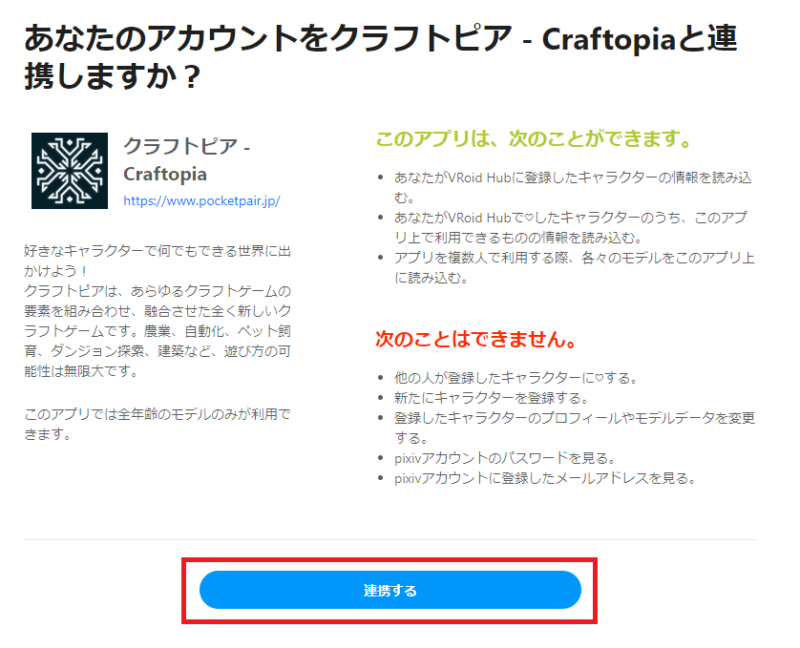
④表示された認可コードをコピーしてクラフトピアに貼り付け、「ログイン」をクリック
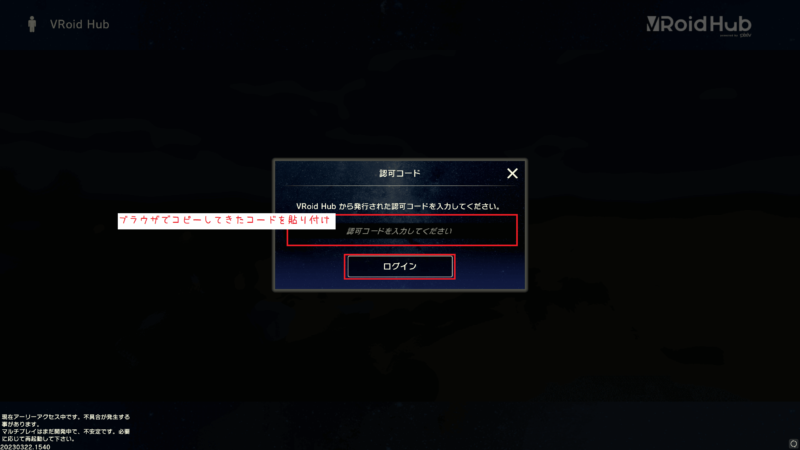
⑤モデルを差し替えたいキャラクターを選択
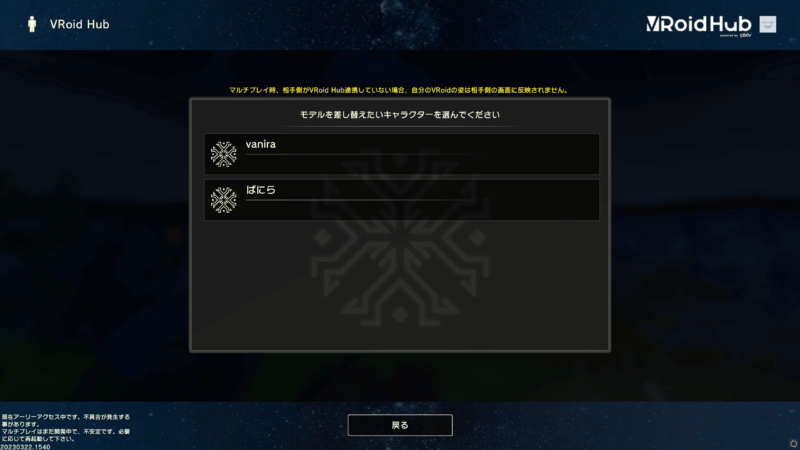
⑥表示されているモデルから好きなものを選択
「あなたの」…自分がVroid Hubにアップロードしたモデル
「お気に入り」…他人がアップロードしたモデルで、「♡(いいね)」をつけた&クラフトピアでの使用条件を満たしているモデル
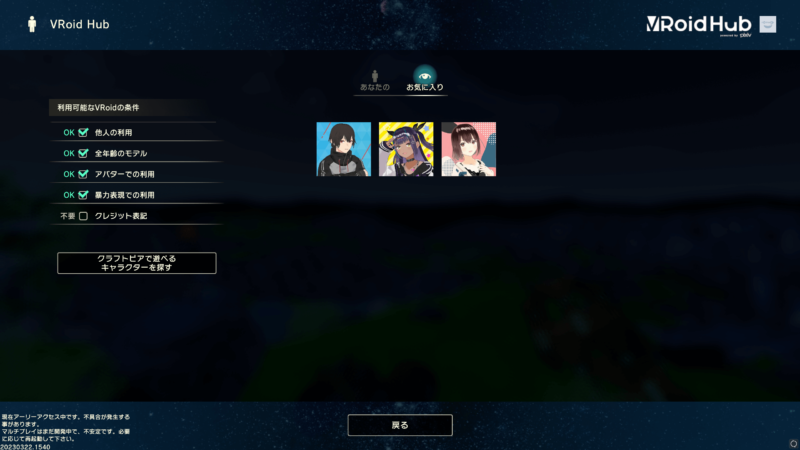
⑦「このキャラクターでプレイする」をクリックするとプレイヤーのモデルが変更される
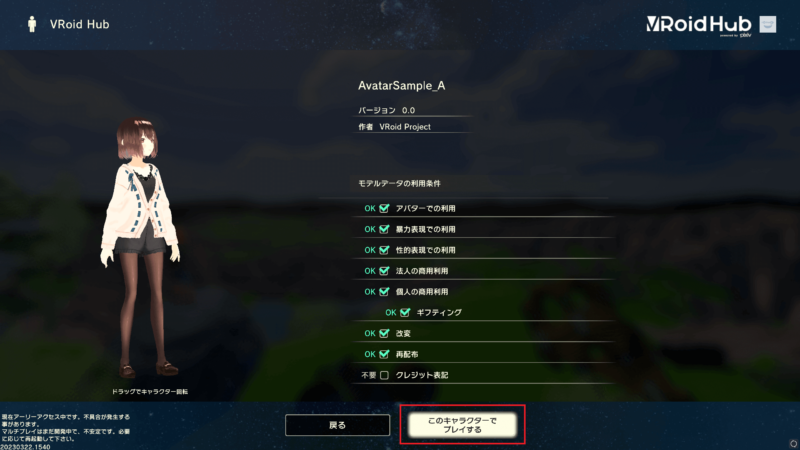
以上でVRoid Hubの連携とプレイヤーモデルの変更は完了です。
変更後はこんな感じでプレイヤー選択のアイコンが変わります。
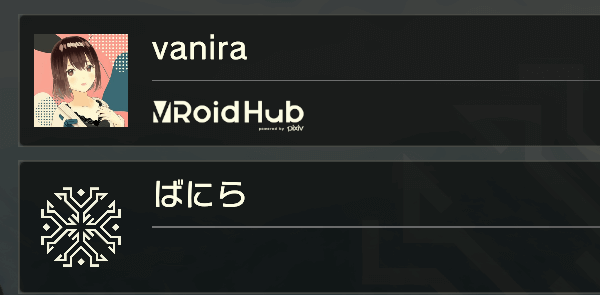
その他の設定
モデルの大きさ調整
VRoid Hub連携をクリックした後の画面で「設定」をクリックするとキャラクターの大きさを調整することができます。
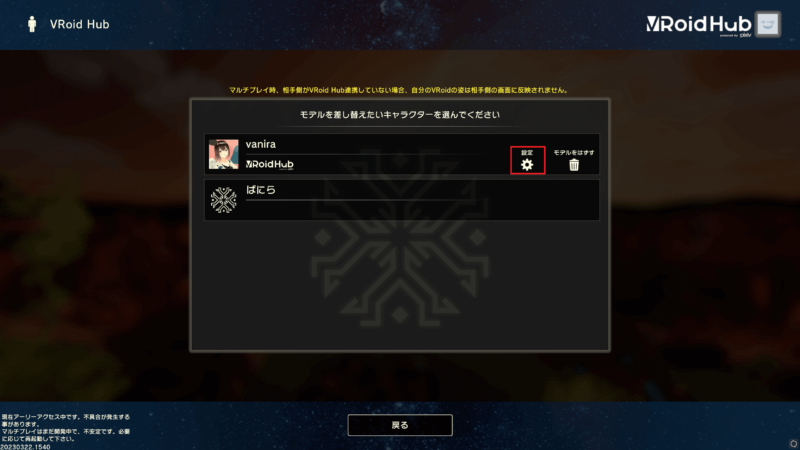
初期設定のまま使用すると装備がぶかぶかだったりキャラクターが小さすぎる場合があるので、違和感があったらこの画面である程度調整可能です。
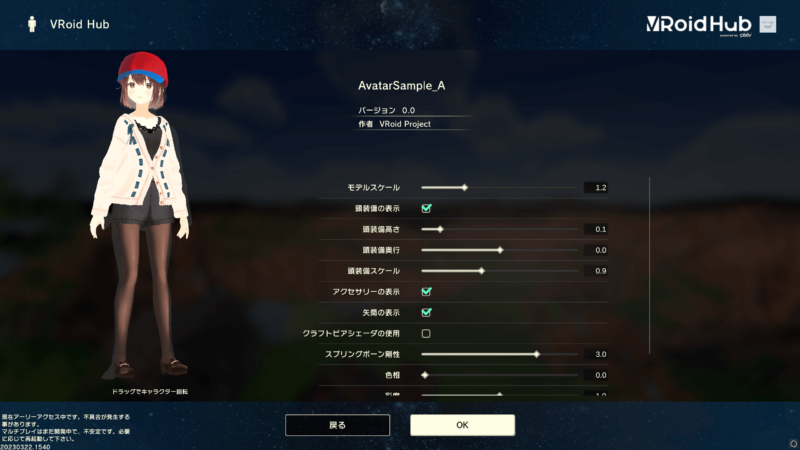
モデルを元に戻す
クラフトピアで作成したモデルに戻したい場合は、VRoid Hub連携をクリックした後の画面で「モデルを外す」をクリックすると戻すことができます。
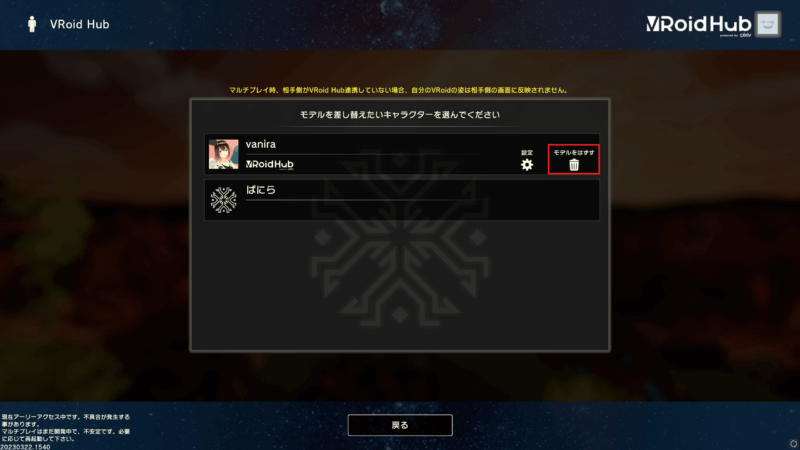
VRoid Hubからログアウト
VRoid Hub連携をクリックした後の画面で、右上にあるアイコンをクリックするとログアウトできます。
ログアウトすると差し替えたモデルが外れて元に戻るので注意です。
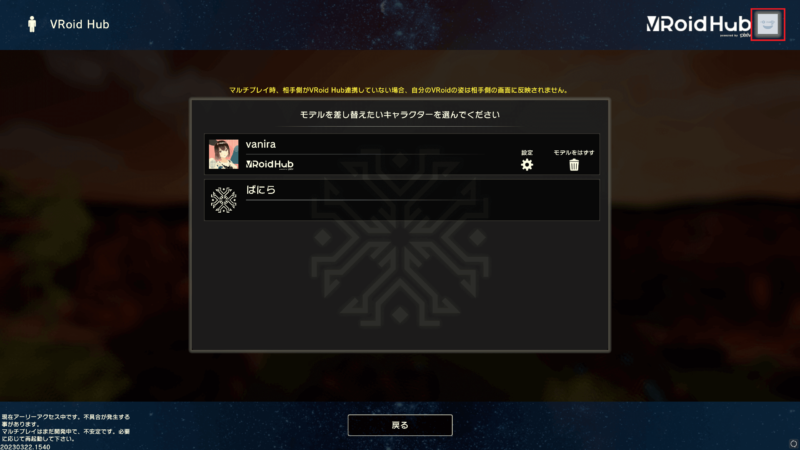
さいごに
もし気に入ったモデルが無かったら、VRoid Studioを使って自分でモデルを作っちゃうのもアリです!
他の人のモデルを使用する場合は利用規約をちゃんと確認してくださいね。
おわり!




コメント
VRoid Hub連携してログアウトしたら次ログイン出来なくなりました!確認コード入力したらコードが違うとでますがコードは
合ってます。写真撮って居るので!コードの再発行できますか?他に良い方法ないですか、教えてください!
ログアウトして再度連携しようとした場合は新しいコードが発行されるので、最新のコードを使用すればログインができると思います。
コードは「VRoid Hubと連携」を押すと再発行されます。
もし上手くいかないようでしたら、一度VRoid Hub側で「設定>連携中のアプリ」からクラフトピアの連携を解除してもう一度最初から試してみてください!